PS基础几步为漂亮MM图片调出亮红色
来源:未知
作者:jenny
学习:17012人次
本教程教你如何把照片调出亮红的非主流色调,主要涉及了几个调整层的应用,和用笔刷做高光的简单应用。
原图

效果

详细教程
1、打开原图,添加一个可选颜色调整层,调整【黄色】部分,青色 +100%,洋红 +100%,黄色 -22%,黑色 -56%

2、添加一个色阶调整层,参数如图所示
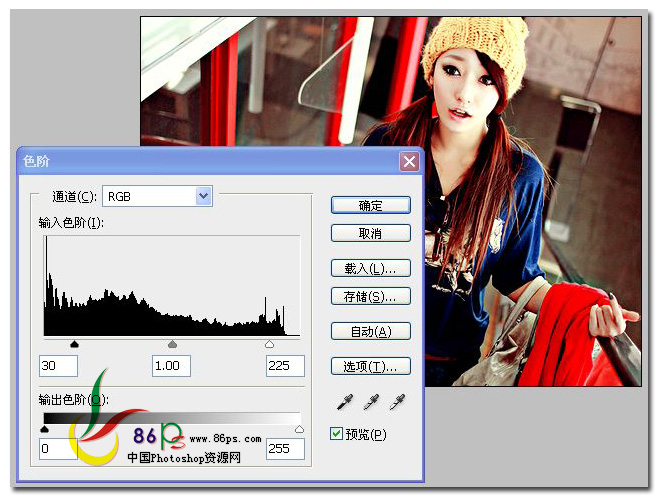
学习 · 提示
相关教程
关注大神微博加入>>
网友求助,请回答!







